早く寝たい! ProTools高速化への道 vol.4 〜Mac Pro Mid2010 CPU交換 X5680 3.3GHz x2〜
もう終わったと思われた早く寝たいシリーズ。
まさかの続編ですw
いや、もうしばらく散財するのはやめようと思ったんですが、思いの外早く次の改造に着手してしまいました、、、仕事が多かったんで。早く寝たかったんです。笑
今回はリーサルウエポンとして残されていたCPU交換をしました。
というのも、ヤフオク等でサーバー機から外された中古のCPUがかなりお安く売られていることがわかり、うっかり購入してしまったのです。。。
ということでいってみましょう〜
目次
XEON X5680 3.3GHzを2枚購入、その他グッズを準備
所有しているMac Pro Mid2010に搭載されているCPUはXEON X5670 2.97GHz x 2。これと上位交換できるのはX5675/X5680/X5690らしいです。詳しくはないのですが、同世代のもの(今回の場合はWestmare)なら交換できる、の、かなー?
▼Intel レガシーインテル® Xeon® プロセッサー
https://ark.intel.com/content/www/jp/ja/ark/products/series/59213/legacy-intel-xeon-processors.html
検索してみる限りX5680への換装が最も多い様子。また、中古でもX5680の数が多いようで、価格も安め。特に2枚交換しないといけないので価格は重要。
ということで今回はX5680を選択しました。
心配な点はTDP(消費電力)がX5670が95Wなのに対しX5680/X5690は130W。まぁ心配といえば心配ですがそこまでフル稼働で長時間使う使い方ではないので気にしないことにしますw
ちなみに僕はヤフオクでゲットしましたが、AmazonにもAmazon認定再生品というものがあるらしいです。これはこれで気になりますが、値段がちょっと高めですね。
あとは準備するものとしては、3mmの六角レンチです。柄の長いもの。ヒートシンクを外すのに必要です。
実は届いてからいざ交換!と思ったら、持っていた柄の長いレンチが対面2.5mmのレンチだということに気がついて後からレンチを追加注文しました。お高い六角レンチを使わないといけないかというとそうでもなく、一番やっすい六角レンチで無事に作業できました。
トルクスドライバーという表記をしているサイトも結構ありましたが、トルクスドライバーではなく、ただの六角ですので注意。
要点は、対面幅3mmという点と、柄が長いかどうか、です。コレ↓で作業できました。
あとはグリス!
CPUの熱をヒートシンクに伝えるグリスが必要です。冷却重要。
ちなみにデュアルCPUの場合は、(グリスの容量にもよりますが)グリス2本(=CPU2枚分)必要ですのでご注意。
さてさて無事にモノが揃いましたので交換してみます。
めっちゃかんたんだったCPU交換
まずはMac Proの蓋を開け、CPU/メモリを取り外します。下のレバー2本を引き出してガチョーンと外します。

はずしたらヒートシンクを外します。この銀色のデカイのがヒートシンク。中のパイピングがめっちゃそそります。やっぱこの世代のMacはカッコいいなぁ。
外すのは購入した六角レンチをヒートシンクの穴に差し込んで外します。
意外と穴に入らないのでスマホのライトで上から照らしながら差し込みました。まっすぐ入れるのがポイントかと。

ヒートシンクを外すとCPUソケットが出てくるので、横の棒をスライドさせてびよーんと外すと、ソケットの蓋が開きます。

CPU自体は載っかっているだけでピンがささっているわけでもないので、かんたんに取れます。向きに注意して新しいCPUをセッティング。
セッティングというか置くだけです。
置いたらソケットの蓋を締め、先程の棒をグイーっとやって蓋を締めます。そこそこ固い、というか力がいります。ハマってないのかと思って開けてみましたがそんなことはなく、単に見た目より固いようです。
2基目のCPUも同様に交換します。写真では右が空いていて、左が閉まってます。

で、このCPUにグリスを塗ります。
特に何か注意があるわけでもなく、ぬめ〜っと塗ります。注意点があるとすれば、おそらくヒートシンクが装着された際に伸びるので、端よりも真ん中に寄せて塗ったほうがいいのではないかと僕は思っています。

あとはヒートシンクをつけるだけ。
ヒートシンク、2基とも同じかと思ったら形状が違っていました。つまりなるようにしかなりませんので、間違えようがありません。安心。
ヒートシンク側についていたグリスは拭き取りました。(左側)
ヒートシンクにもコネクタがありますので、このコネクタの接合だけ気をつけながら装着します。左のヒートシンクでは左上、右のヒートシンクでは右下にコネクターがあります。

あとは戻せばOKです。
さぁ動くかな〜?
あまりにも普通に起動からのベンチマーク
起動すると、、、あまりにも普通に起動しました。笑
いや、だいたいこういうのって何かトラブルあるじゃないですかw
今回は(珍しく)何も起こらず、無事に3.33GHz x 2と表示されました!
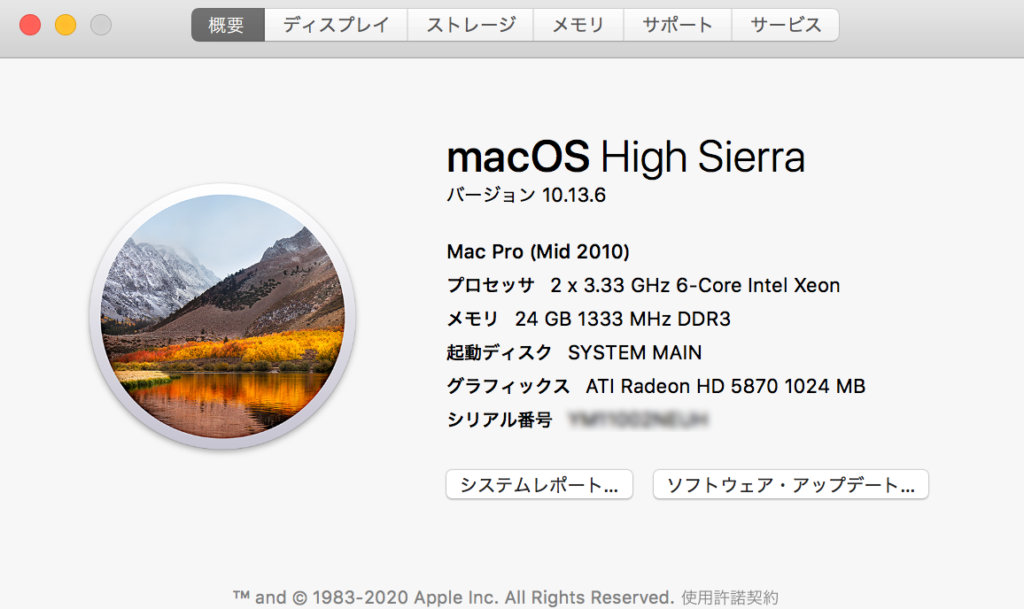
うーん。
何も起こらないとそれはそれでつまらない、、、笑
ということで、いろいろと計測してみることにしました。まずはgeekbenchにて計測。結果はシングルコア628、マルチコア5303。
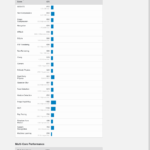
同型Mac Proの中では特に速くも遅くもなさそうです。(普通w)
シングルコア性能ではMacBook Air (11-inch Early 2015)/Intel Core i5-5250U @ 1.6 GHz (2 cores)と同じくらい。マルチコア性能ではiMac (27-inch Retina Early 2019)/Intel Core i5-9600K @ 3.7 GHz (6 cores)と同じくらいです。
おお。まだしばらく使えそうだ。良かった良かった。笑
温度も問題なし、ProTools96kHzセッションで65度
次に心配していた温度を計測してみました。アプリはこちらの「HMMonitor」を使いました。なんと無料!
で、温度ですが、この記事を書いている状態だと44℃/36℃と心配するほどでもなさそうです。
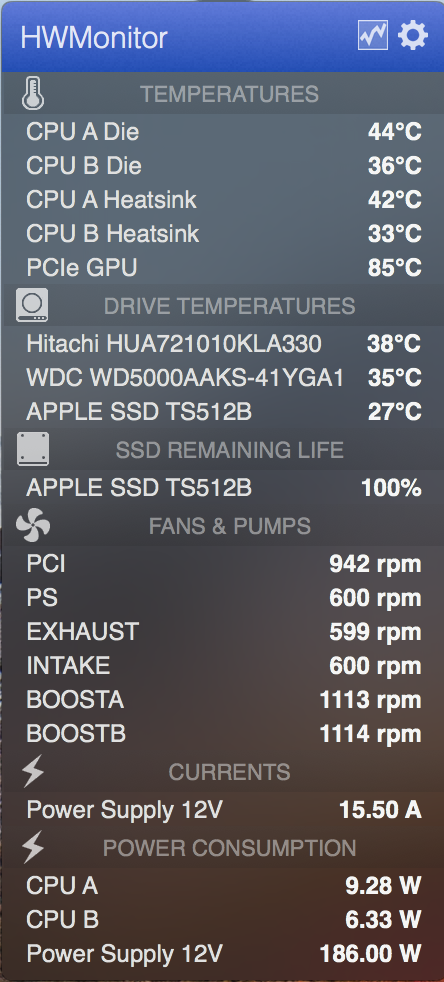
さすがに記事書いてる時の温度測っても仕方ないので(笑)、ProToolsを起動して停止時のCPU使用率40-50%の96kHzセッションを再生してみたところ、上昇はしますが65℃/51℃とまったくもって問題なさそうな温度に留まりました。
いくつかセッションを立ち上げてみましたが、さほど違いはありませんでした。下のグラフでは落ち込んでいるところが停止時、その前後が再生時です。
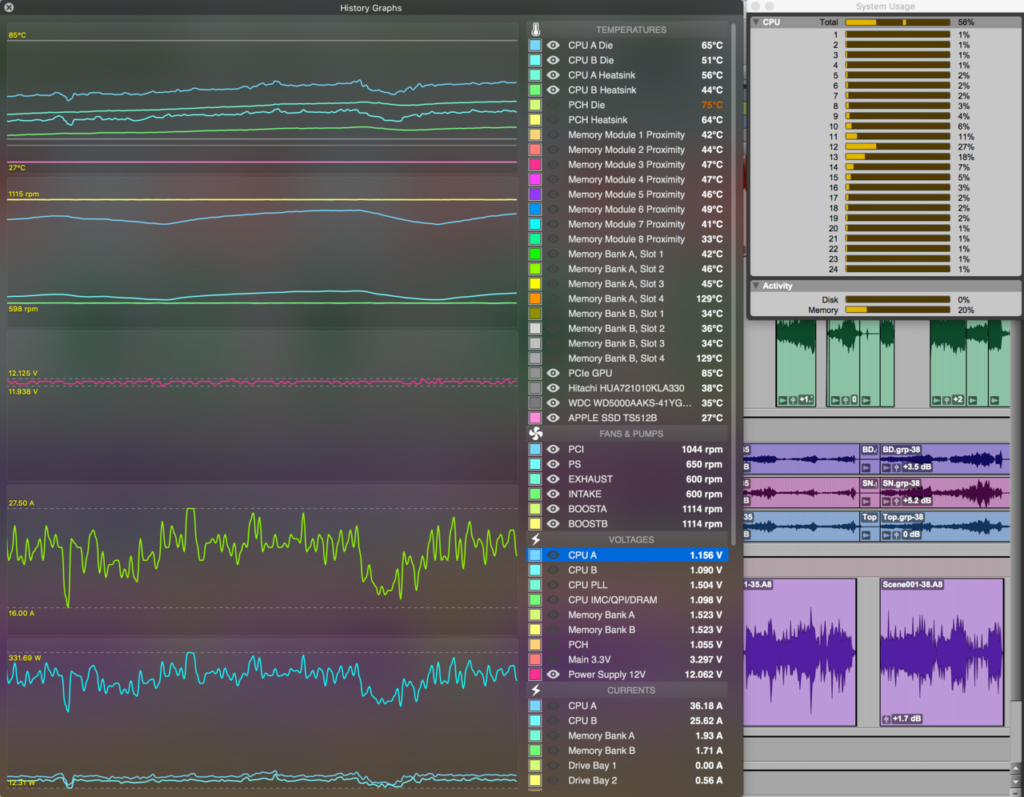
実用に耐えそうで良かったよかった!
で、早く寝られるのか?バウンス速度は変化するのか?
さぁこのシリーズ最大の注目ポイントである、ProToolsバウンス速度の変化はいかに。CPU変えたんだから少しは早くなってほしい。笑
まずこちらは換装前、X5670 2.97GHz x 2での某セッションのバウンス速度。2.1倍速です。
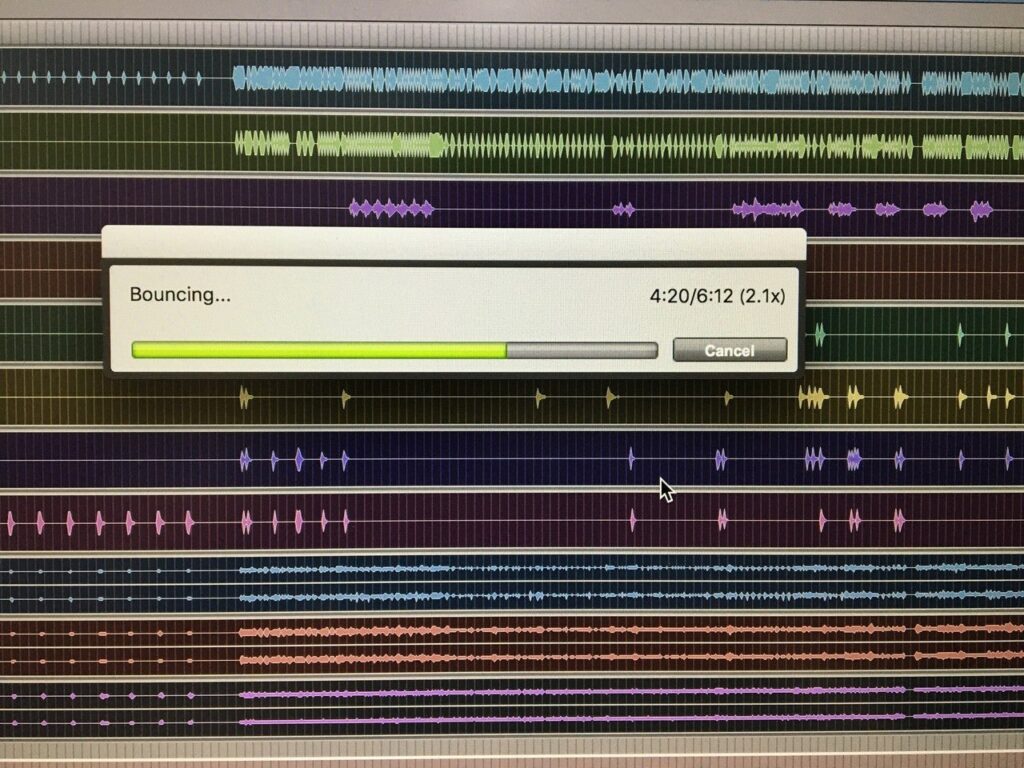
さぁさぁお立ち会い、換装後の同じセッション、同じ状況でのバウンス速度は、、、、!?
こちら!
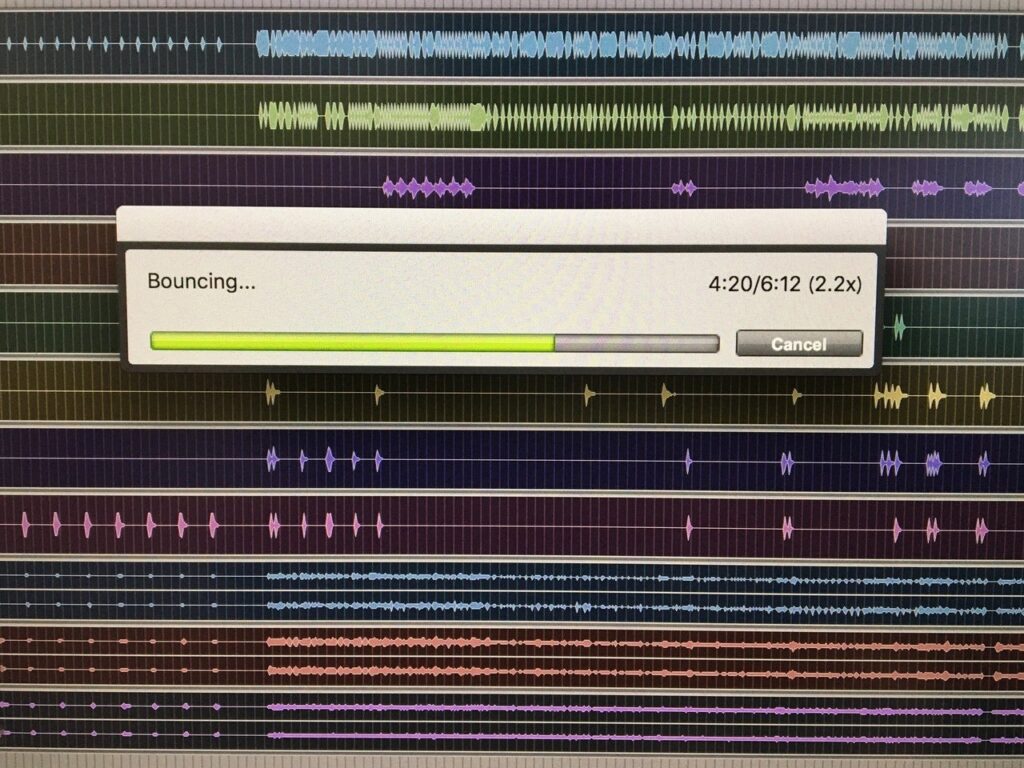
2.2倍速です!!!
わーい
ちょっと早くなった笑
ということで、これまでの施策の中では最も効果があったとも言えますww
やはりシングルコアスペックをアップするのが良いらしい(さもすごそうに言ってますが誰でもわかりそうな結論ww)ので、ProToolsを高速化したい人は黙っていいパソコン買いましょう笑。
このパソコンに残された技は、X5690への換装ですね。きっと2.3倍くらいにはなるでしょう。笑
ということで、このシリーズ初の?高速化が(微妙に)できましたので、寝ます。おやすみなさい!
次の記事
前の記事

ミキシングを中心にレコーディングからマスタリングまで手がけるマルチクリエイター。一般社団法人日本歌ってみたMIX師協会代表理事、合同会社SoundWorksK Marketing代表社員。2021年よりYouTubeチャンネル「SoundWorksKミキシング講座」を展開中。過去には音響機器メーカーTASCAM、音楽SNSサービスnanaのマーケティングに従事。

